株式会社MediBangは、約10年前に日本の漫画家と協力して、MediBang Paintを開発しました。ユーザーが漫画制作を快適にできるツールである事は、MediBangにとって重要なことです。
MediBang Proには、最も使いやすい漫画作成ツールの1つ、コマ割りの機能があります。
それはオブジェクトメニューの下にあります。
コマ割り設定
以下の設定を使用して、漫画制作を始めましょう。
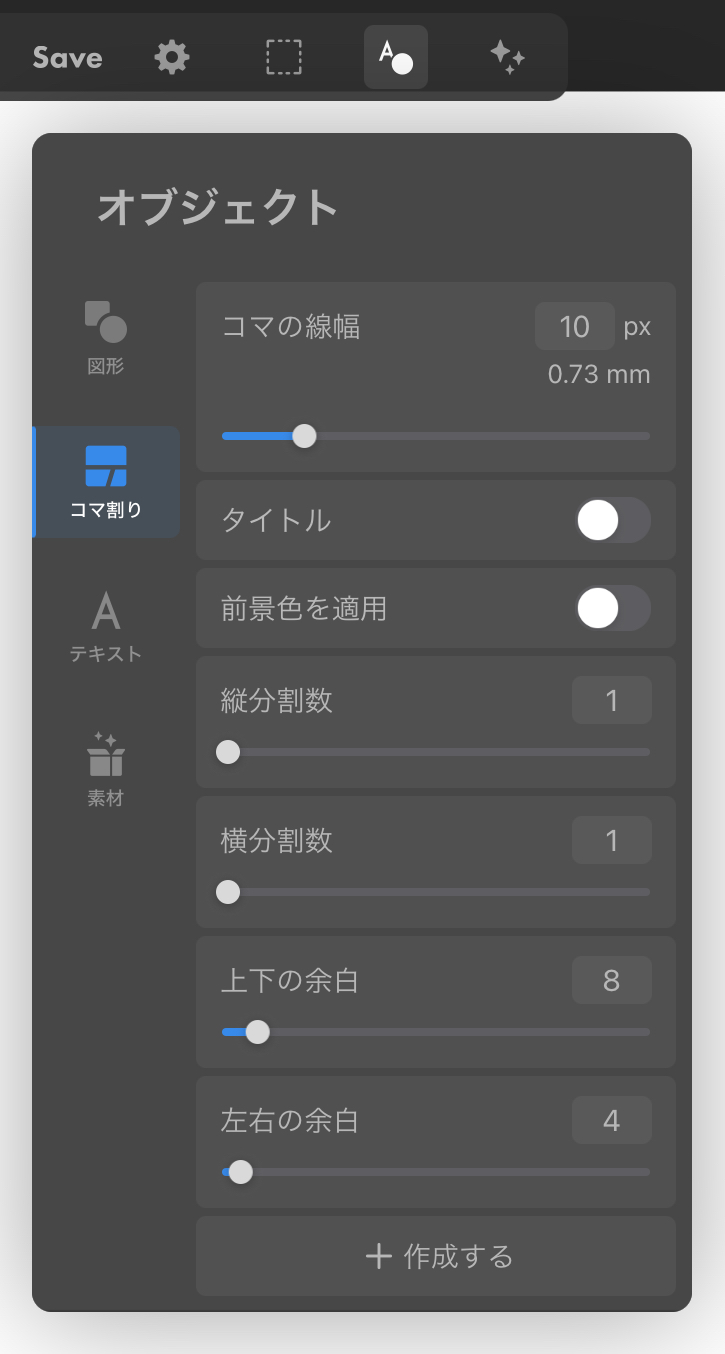
コマの線幅
このスライダーは、パネルの線の幅を調整できます。数値が大きいほど、線が太くなります。
タイトル
「タイトル」をオンにすると、キャンバスの上部にタイトルを配置できるパネルが表示されます。
前景色を適用
「前景色を適用」をオンにすると、前景色として選ばれている色が枠の色に設定されます。オフの場合は黒い枠が作成されます。
縦・横分割数
スライダーの数値が大きいほど、より細かくコマが分割されます。
上下余白
このスライダーは、分割するコマの上下のマージンを調整できます。数値が大きいほど、余白が大きくなります。
左右余白
このスライダーは、分割するコマの左右のマージンを調整できます。数値が大きいほど、余白が大きくなります。
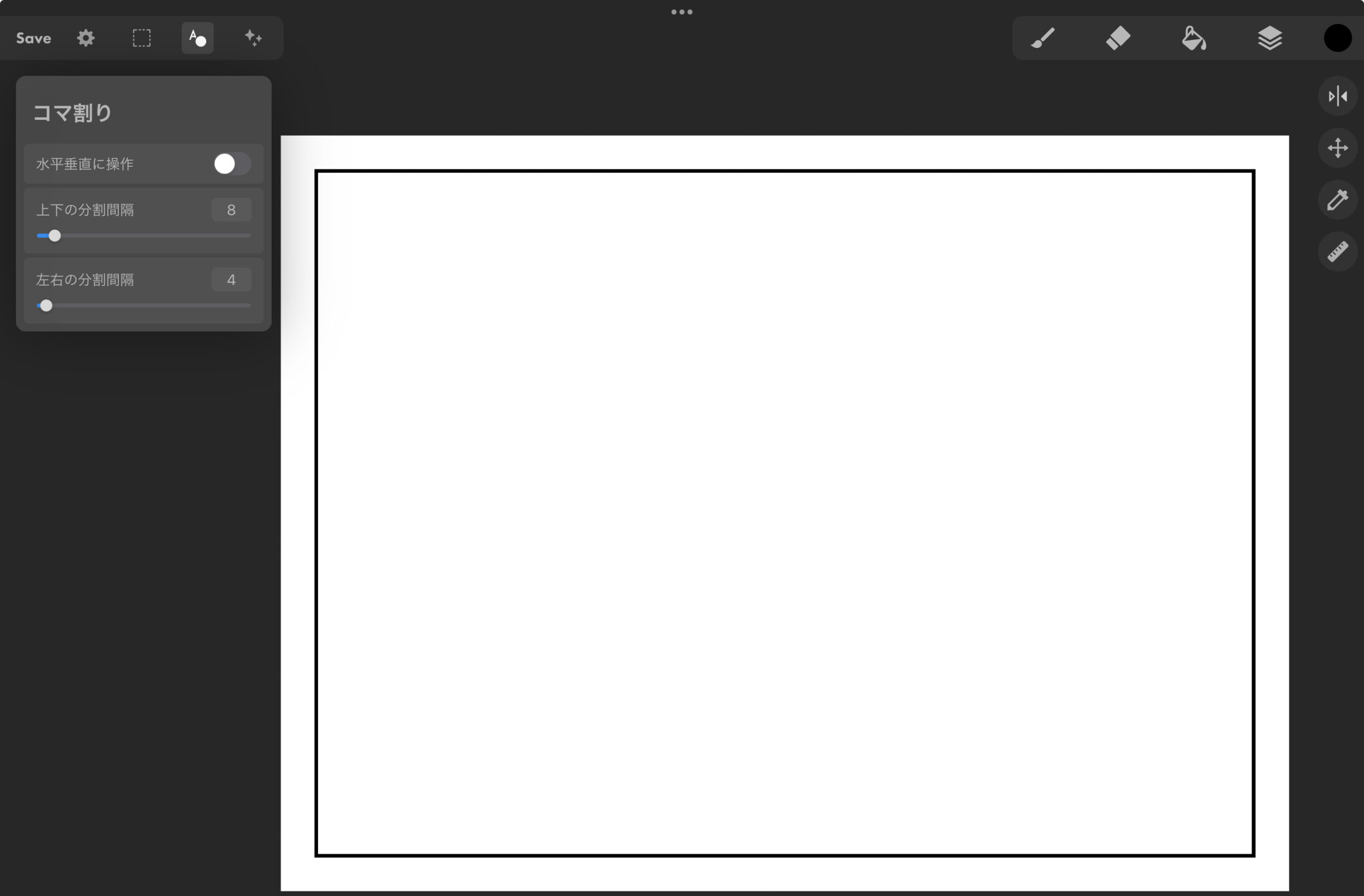
選択した後、[+作成する]を選択すると、キャンバスは上記の画像のようになります。異なるコマ割りメニューを使用して、このパネルの編集を続けることができます。
指やスタイラスペンを使用してフレームを切り取り、さまざまな形状のパネルを作成できます。以下参照。
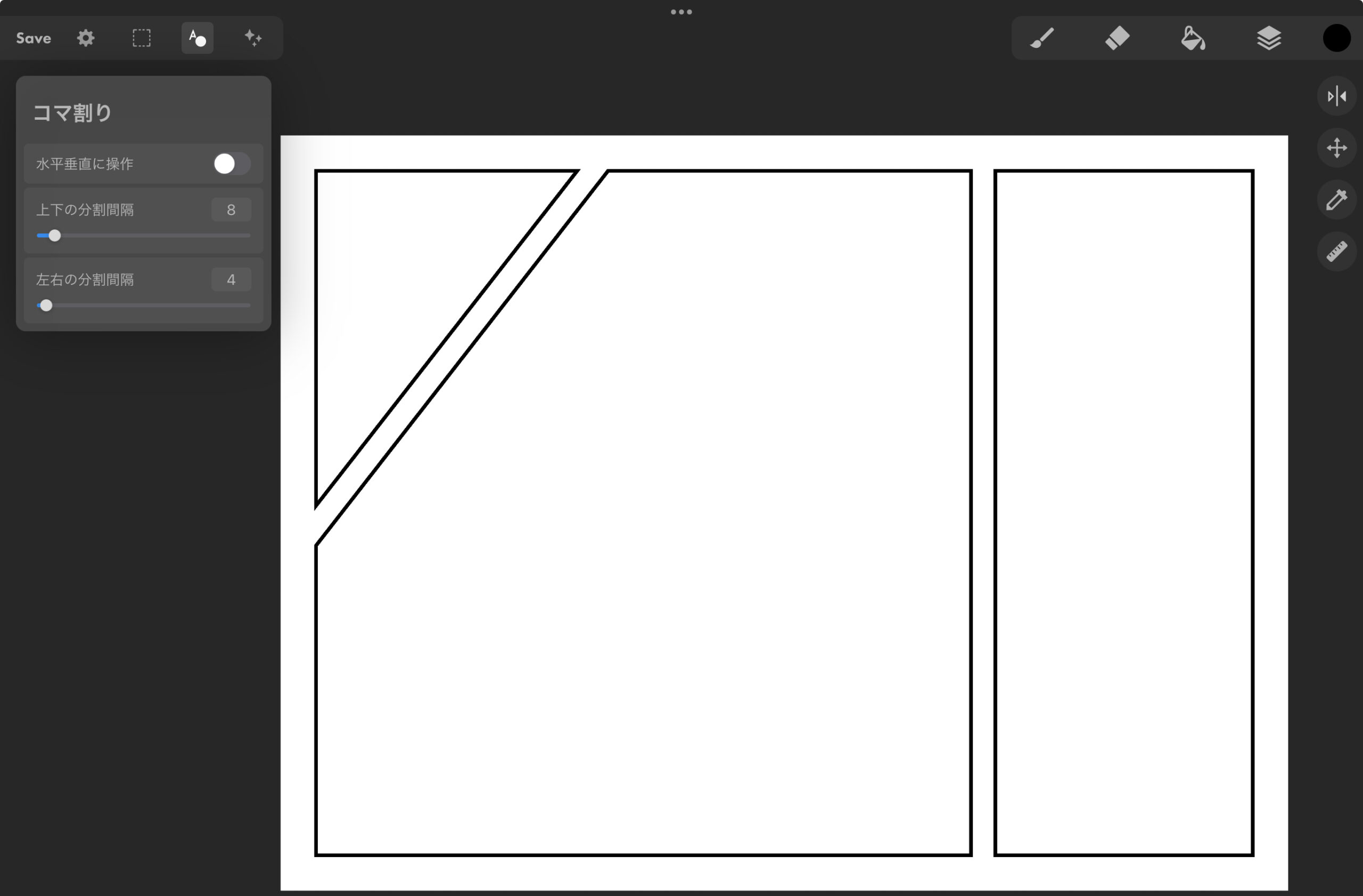
「水平垂直に操作」をONにすると、ラインが90度の角度にスナップされます。上下の分割間隔と左右の分割間隔も、フレーム間のスペースの幅を調整できます。
既存のコマ割りを編集するため、ペンシルでパネルをタップして、プロパティと分割のメニューが表示されます。
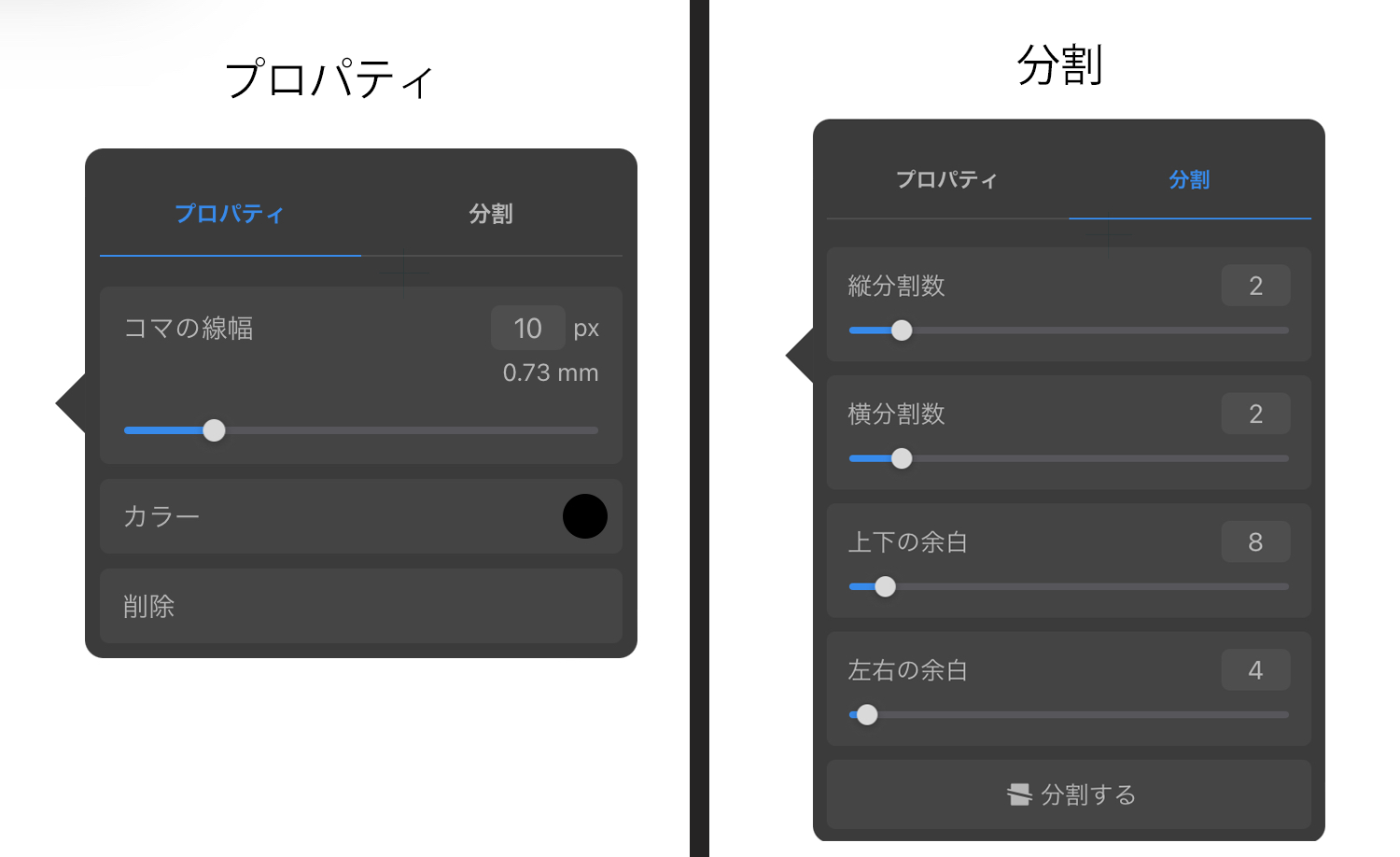
ブラシツールではなく分割メニューを使って既存のコマ割りを分割したい場合は、「分割する」ボタンをクリックする前に、スライスとマージンの数を調整するだけです。 結果は以下のようになります。
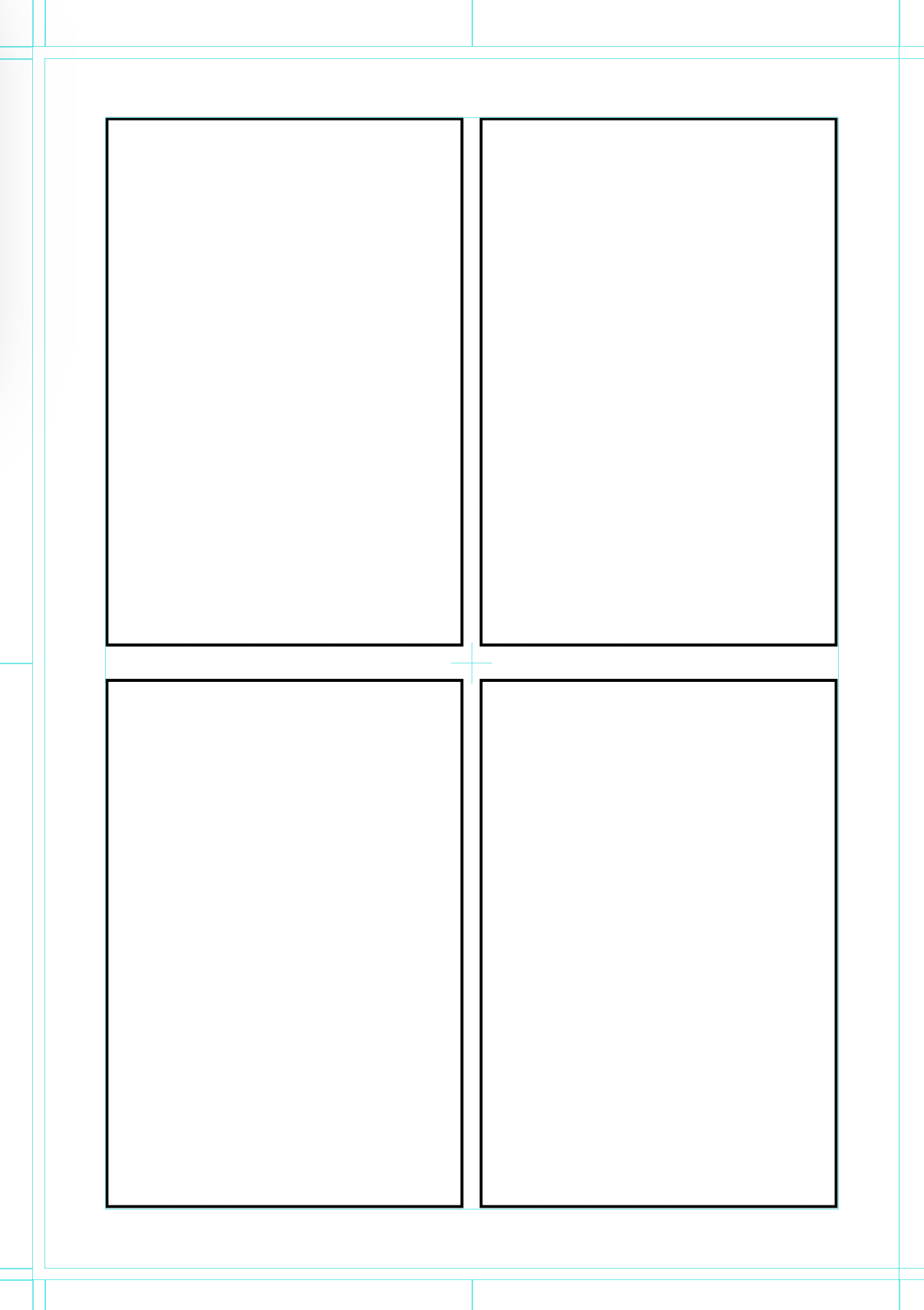
漫画の制作をお楽しみください!
